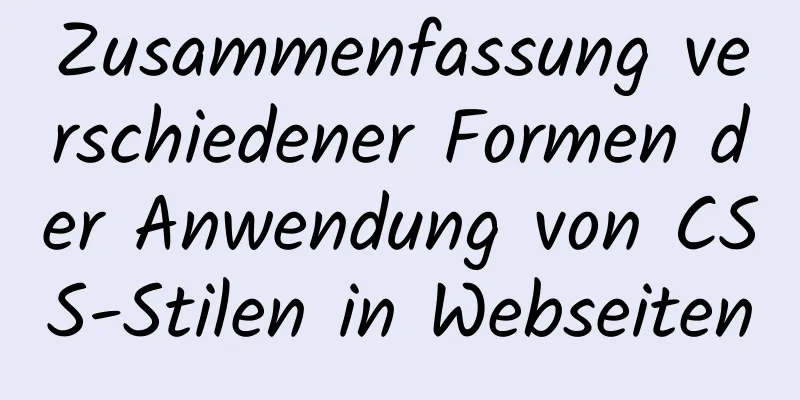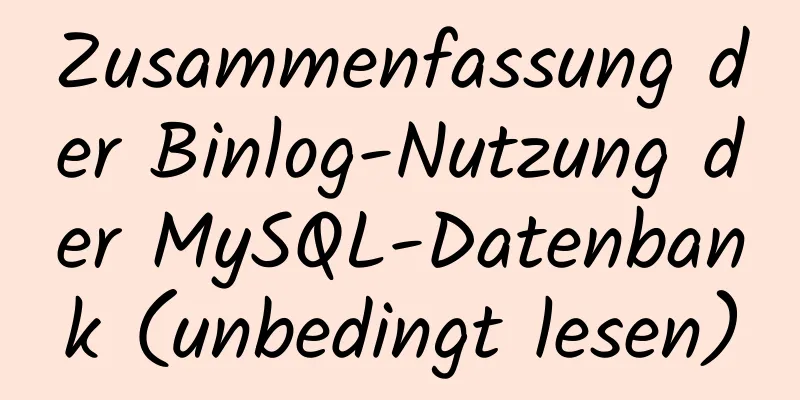MySQL-Einstellungen zum Ändern des Root-Passworts, MySQL-Serververbindung, Diagramm allgemeiner MySQL-Befehle
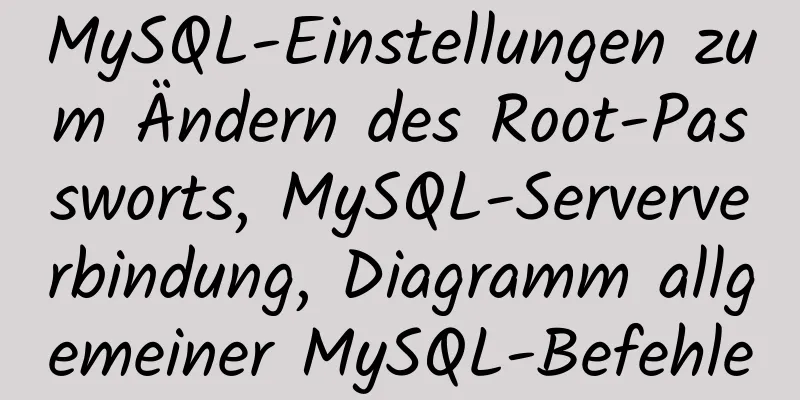
|
1. Root-Passwort festlegen und ändern Überprüfen Sie, ob mysql gestartet ist. Wenn nicht, führen Sie Folgendes aus Führen Sie den MySQL-Befehl aus. Folgendes wird angezeigt: Fügen Sie einfach mysql zu den Umgebungsvariablen hinzu: Fügen Sie vorübergehend hinzu: Dauerhaft hinzufügen: Führen Sie dann soucre /etc/profile oder . /etc/profile aus.
Festlegen des MySQL-Passworts, Festlegen eines Passworts für den Root-Benutzer
So ändern Sie Ihr Passwort:
So ändern Sie das Passwort, wenn Sie es vergessen haben: Zuerst müssen Sie die Konfigurationsdatei ändern: Fügen Sie Neustart:
Wechseln Sie dann die Datenbank: Ändern Sie dann das Root-Passwort in der Datenbank: Dadurch wird das Passwort wieder geändert.
Zum erneuten Testen ändern Sie my.cnf zurück:
2. Verbindung zu MySQL mysql -uroot -p 'Passwort' mysql -h127.0.0.1 -uroot -p 'Passwort' mysql -S /tmp/mysql.sock -uroot -p'Passwort' mysql -uroot -p -e "Datenbanken anzeigen"
3. Allgemeine MySQL-Befehle Überprüfen Sie, wie viele Datenbanken vorhanden sind: Datenbanken anzeigen; Verwenden Sie eine Bibliothek: use database_name; Überprüfen Sie, wie viele Tabellen vorhanden sind: Tabellen anzeigen; Zeigen Sie die Felder in einer Tabelle an: desc table_name: Zeigen Sie den Befehl an, der beim Erstellen einer Tabelle eingegeben wird: show create table table_name\G; Überprüfen Sie, welche Benutzer aktuell angemeldet sind: select user(); Überprüfen Sie, welche Bibliothek aktuell verwendet wird: select database(); Zeigen Sie die aktuelle Datenbankversion an: select version(); Zeigen Sie die verschiedenen Parameter an, die in der Konfigurationsdatei definiert werden können: Variablen anzeigen; Zeigen Sie die aktuelle Anzahl der Prozesse an: show processlist; oder show full processlist; #Dies wird am häufigsten verwendet (d. h., zeigt die von der Datenbank ausgeführten Vorgänge an) Erstellen Sie eine Datenbank: create Erstellen Sie eine Tabelle:
Erstellen Sie eine Tabelle: create
Der erste Teil ist fertig. Zusammenfassen Oben finden Sie eine Einführung des Herausgebers in die MySQL-Einstellungen zum Ändern des Root-Passworts, der MySQL-Serververbindung und Abbildungen allgemeiner MySQL-Befehle. Ich hoffe, dass dies für alle hilfreich sein wird. Wenn Sie Fragen haben, hinterlassen Sie mir bitte eine Nachricht und der Herausgeber wird Ihnen rechtzeitig antworten. Ich möchte auch allen für ihre Unterstützung der Website 123WORDPRESS.COM danken! Das könnte Sie auch interessieren:
|
<<: Detaillierte Erklärung des Update-Befehls für Software (Bibliothek) unter Linux
>>: Vue Element Front-End-Anwendungsentwicklung: Verwendung der API Store View in Vuex
Artikel empfehlen
Linux-Grundlagen-Tutorial: Sonderberechtigungen SUID, SGID und SBIT
Vorwort Für Datei- oder Verzeichnisberechtigungen...
Beispiel für die Einrichtung eines Third-Level-Domain-Namens in nginx
Problembeschreibung Durch die Konfiguration von n...
Vorschau auf die neuen Funktionen von XHTML 2.0
<br />Bevor Browser die nächste Generation v...
WeChat-Miniprogramme implementieren Sternebewertung
In diesem Artikel wird der spezifische Code für d...
Beispiel für das Erstellen eines virtuellen Hosts basierend auf dem Apache-Port
Apache: Virtuellen Host basierend auf Port erstel...
Nginx-Praxis zur Optimierung hoher Parallelität
1. Notwendigkeit des Tunings Ich habe mich immer ...
Detaillierte Erklärung der Schleifenverwendung in Javascript-Beispielen
Aus Langeweile habe ich ein paar einfache Übungen...
Sqoop-Exportkarte100 % reduzieren0 % steckt aus verschiedenen Gründen und Lösungen fest
Ich nenne diese Art von Fehler einen typischen „H...
Verstehen Sie genau den Grund für die Meldung „Keine solche Datei oder kein solches Verzeichnis“ beim Ausführen einer Datei unter Linux.
1 Hintergrund Vor kurzem habe ich untersucht, wie...
Zwei Bilder von JavaScript zum Verständnis der Prototypenkette
Inhaltsverzeichnis 1. Prototyp-Beziehung 2. Proto...
Lernprogramm zur Verwendung von HTML-Formular-Tags
Mithilfe von HTML-Formularen können verschiedene ...
Detaillierte Erklärung, wie MySQL bestimmt, ob eine InnoDB-Tabelle ein unabhängiger Tablespace oder ein gemeinsam genutzter Tablespace ist
Vorwort InnoDB speichert Daten in Tablespaces. In...
IE8 verwendet den Multikompatibilitätsmodus, um Webseiten normal anzuzeigen
IE8 wird mehrere Kompatibilitätsmodi haben. Der IE...
Tutorial zur Installation von jdk1.8 auf Ubuntu14.04
1. Laden Sie die JDK-Download-Adresse herunter我下載...
arcgis.js steuert den Anzeigebereich des Kartenkörpers, sodass dieser automatisch zurückspringt, wenn er den Bereich überschreitet (Implementierungsideen)
Inhaltsverzeichnis Hintergrund Wirkung Ideen Hint...